So löschen Sie alle DMs auf Snapchat

Haben Sie jemals eine Nachricht auf Snapchat gesendet, die Sie sofort bereut haben? Oder haben Sie vielleicht versehentlich etwas an die falsche Person gesendet? Keine Angst. Du nein
Chrome war schon immer die erste Wahl für Computerbenutzer bei der Auswahl eines Webbrowsers. Zusammen mit dem Verwendungsprozess wird dieser Browser jedoch langsamer und langsamer, weshalb Chrome-Tools zur Reinigung und Beschleunigung häufig veröffentlicht wurden. Mit nur wenigen Tricks können Sie Chrome jedoch immer noch erheblich schneller ausführen.
Laden Sie das neueste kostenlose Chrome herunter
Laden Sie Chrome für iOS kostenlos herunter
Laden Sie Chrome kostenlos für Android herunter
Dies sind alles sehr einfache, aber dennoch effektive Chrome-Tipps. Möglicherweise kennen Sie bereits einige Methoden, aber werfen Sie einen Blick in diesen Artikel. Können Sie etwas tun, um Ihre Chrome-Geschwindigkeit zu verbessern?
Computersysteme "verzögern, frieren" oder "hängen" manchmal, ebenso wie unsere Browser. Wenn Sie es bemerken, werden Sie sicherlich bemerken, dass Chrome manchmal die Registerkarte " Nicht antworten - keine Antwort " bemerkt . Mit diesem Fehler verschwindet manchmal nur ein kleines bisschen, aber manchmal "friert" der Browser vollständig ein und kann nicht funktionieren.
Drücken Sie jetzt einfach Umschalt + Esc , um den Task-Manager von Chrome zu öffnen (dies unterscheidet sich von der Verwendung von Strg + Alt + Entf, um das Task-Manager-Fenster des Computers zu öffnen). Suchen Sie und klicken Sie mit der linken Maustaste auf die Registerkarte, auf der Anzeichen von Inaktivität angezeigt werden, und klicken Sie dann auf Prozess beenden - Prozess beenden .
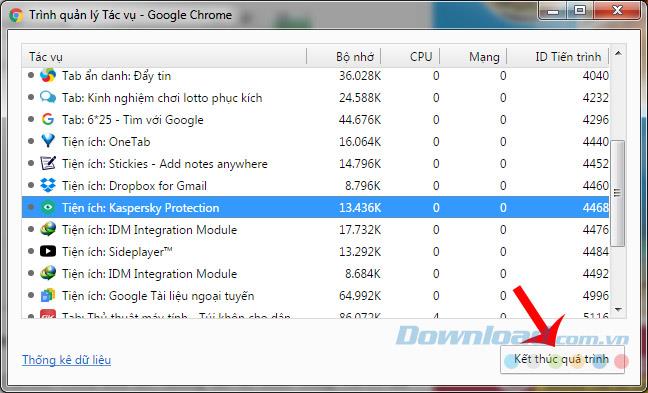
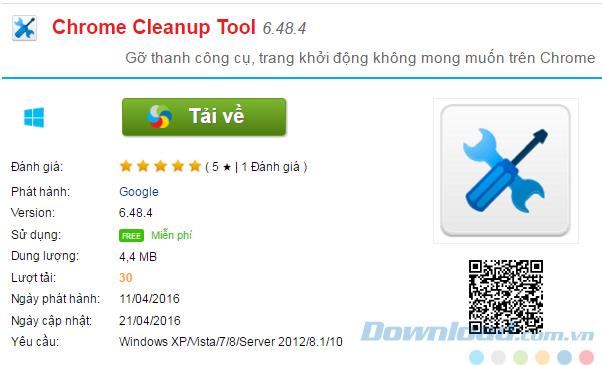
Chrome Bereinigungstool
Wenn Ihr Browser weiterhin abstürzt, Seiten nicht oder nur sehr langsam lädt, ist er möglicherweise mit Viren und Malware infiziert. Jetzt ist der Virenscan mit Avira Free Antivirus 2015 , AVG AntiVirus Free 2015 oder anderen speziellen Tools selbstverständlich. Sie können jedoch auch das Chrome Clean-Up Tool - Cleaning Tool und verwenden Beschleunigung für diesen Browser auf dem Computer zu handhaben.
Der Vorteil des Chrome Clean-Up Tools besteht darin, dass nach Malware oder Software gesucht und bereinigt wird, die sich auf die Geschwindigkeit von Chrome auswirkt (einschließlich Programmen, die im Hintergrund ausgeführt werden, oder unzuverlässigen Erweiterungen). Dieses Tool ist jedoch keine spezielle Antivirensoftware für Computer, sodass es nicht wie bei Verwendung einer anderen professionellen Antivirensoftware funktioniert.
Wenn das Reinigen des Browsers nicht wirklich hilft, versuchen Sie, Chrome wieder in den ursprünglichen Zustand zu versetzen. Gehen Sie zu den drei Strichsymbolen / Einstellungen - Einstellungen .
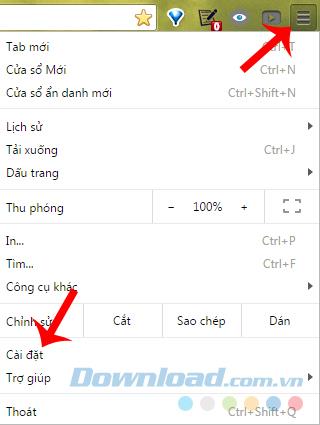
Scrollen Sie nach unten und wählen Sie Erweiterte Einstellungen anzeigen - Erweiterte Einstellungen anzeigen .
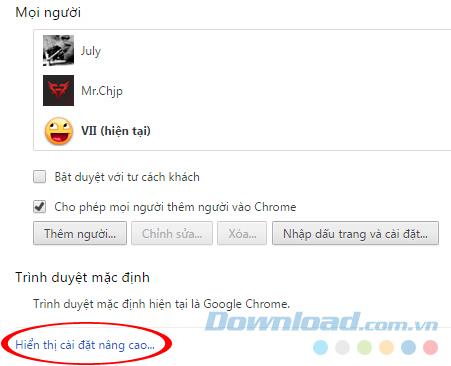
Scrollen Sie weiter nach unten, um zu suchen, und klicken Sie auf Zurücksetzen - Einstellungen zurücksetzen .
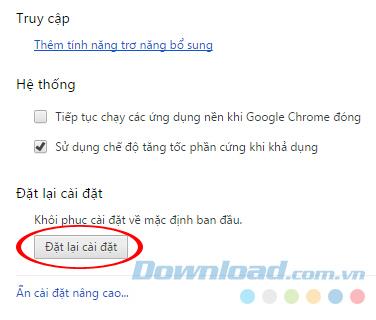
Unter den Möglichkeiten zur Verbesserung der Verarbeitungsgeschwindigkeit von Chrome ist dies eine, die nur wenige Menschen kennen oder fürchten, weil sie mit dem System zusammenhängen. Tatsächlich ist dies jedoch nur eine Funktion, die Windows bereits auf dem Computer hat. Gehen Sie wie folgt vor, um die Virenscanfunktion ohne diese Windows-Software zu verwenden:
Schritt 1: Klicken Sie mit der linken Maustaste auf das Windows-Symbol und geben Sie das Schlüsselwort " cmd" in das leere Feld unten ein. Klicken Sie dann mit der rechten Maustaste auf das angezeigte Ergebnis und wählen Sie Als Administrator ausführen .
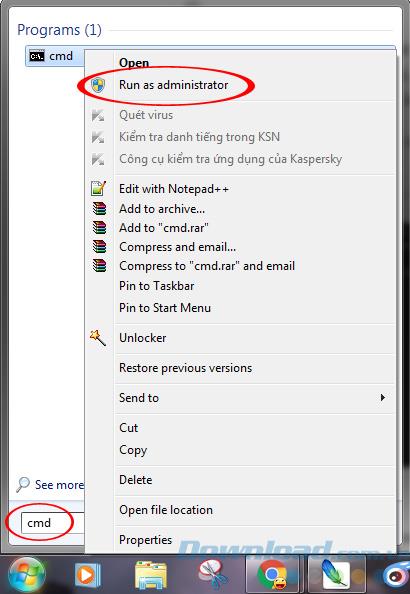
Schritt 2 : Das Eingabeaufforderungsfenster wird angezeigt. Geben Sie "sfc.exe / scannow" ein und drücken Sie die Eingabetaste . Der Ausführungsprozess wird automatisch gestartet, je nach Gerät sind Geschwindigkeit und Abschlusszeit unterschiedlich.
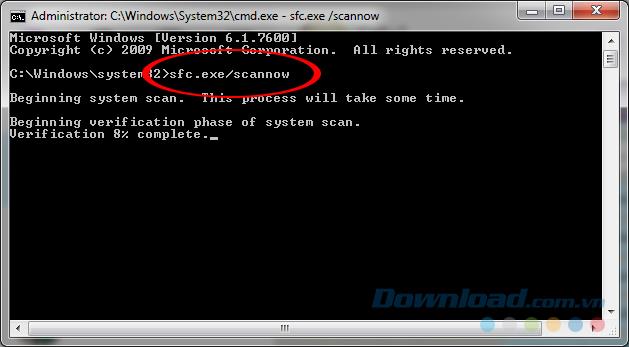
Schritt 3: Nach Abschluss wird ein Hinweis angezeigt, den wir wissen müssen.
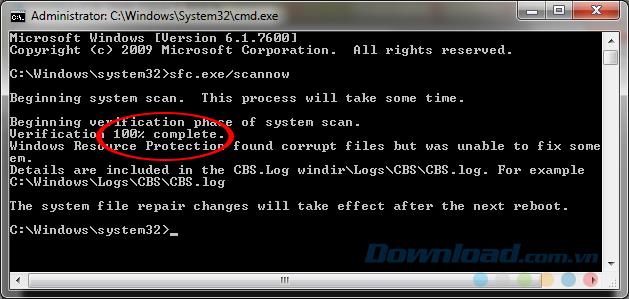
Benachrichtigen Sie, wenn der Scan abgeschlossen ist
Haben Sie in Chrome jemals Lesezeichen oder einige Einstellungen verwendet, die Sie zuvor noch verwendet haben? Versuchen Sie gegebenenfalls, sich von Ihrem Google-Konto abzumelden und sich dann erneut anzumelden.
Dieser Fehler wird vorübergehend genannt Fehler „ Chrome ist nicht in der Lage persönliche Konten laden “ sollte am besten Lösungen ist Einstellungen , klicken Sie auf Trennen Sie das Google - Konto ...
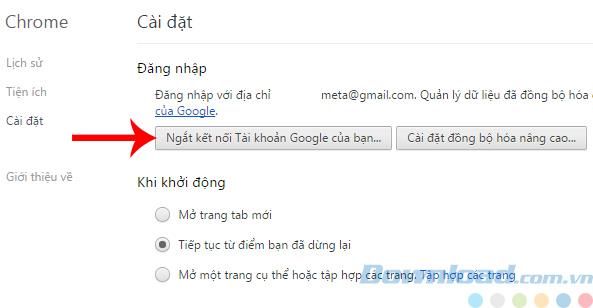
Eine kleine Meldung wird angezeigt. Aktivieren Sie das Kontrollkästchen Auch Verlauf, Lesezeichen, Einstellungen löschen und dann Konto trennen.
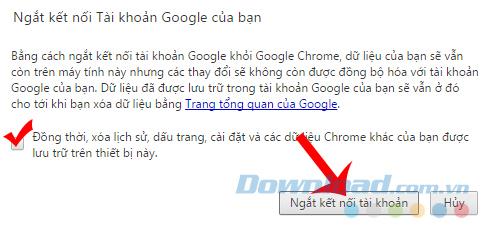
Starten Sie anschließend den Browser neu und melden Sie sich erneut an, um festzustellen, ob Änderungen vorgenommen wurden.
Auf diese Weise löschen wir nicht wie gewohnt Verlauf oder Cookies in Chrome. Daher sollten wir dies vorher berücksichtigen.
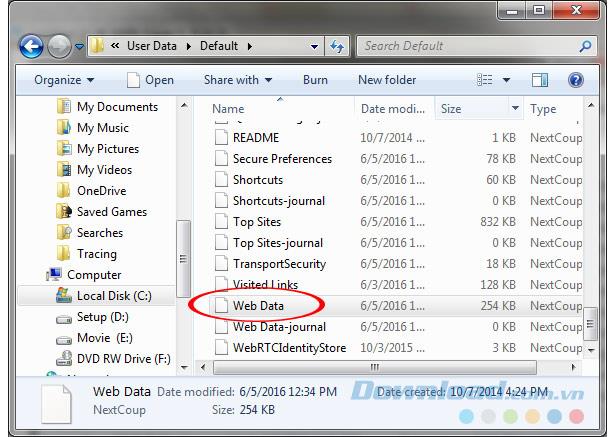
Löschen Sie Webdaten und starten Sie den Browser neu
Erweiterungen sind immer ein unverzichtbarer Bestandteil, und fast kein Chrome-Nutzer installiert einige davon nicht für seine Browser. Aber wussten Sie, dass dies auch einer der Gründe ist, warum Chrome härter und träger arbeitet?
Wenn Sie beim Surfen im Internet feststellen, dass Ihr Browser "Probleme" mit der Verarbeitungsgeschwindigkeit hat, sollten Sie dieses Problem ebenfalls berücksichtigen und die im Browser installierten Anwendungen entfernen.
Wie es geht:
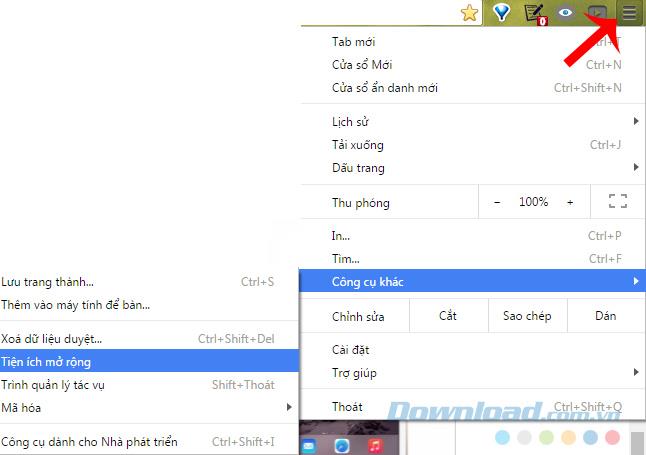
Suchen Sie in der Liste der Gadgets das Papierkorbsymbol neben den zu entfernenden Gadgets und wählen Sie es aus .
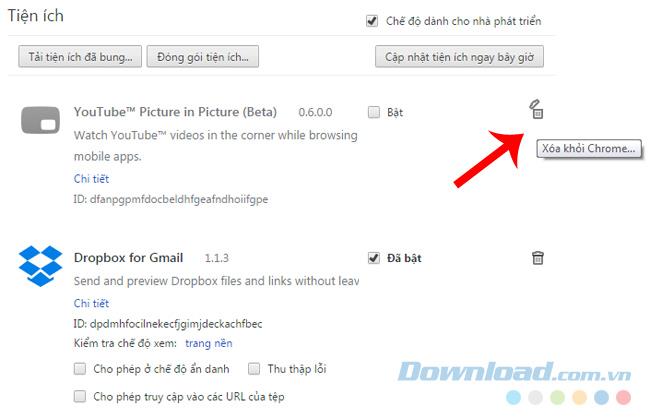
Google versucht, Websites, die Flash verwenden, einzuschränken, da es sowohl ressourcenintensiv als auch schlecht sicher ist. Es gibt jedoch immer noch viele Seiten, die dieses Tool verwenden. Daher ist es normal, dass wir häufig Fehler im Zusammenhang mit Flash erhalten.
Wenn Sie frustriert sind und weiterhin Fehler anzeigen, beenden Sie die Flash-Aktivität am besten im Browser, indem Sie das Schlüsselwort " Chrome: // Plugins" in die Adressleiste eingeben und Flash suchen und deaktivieren .
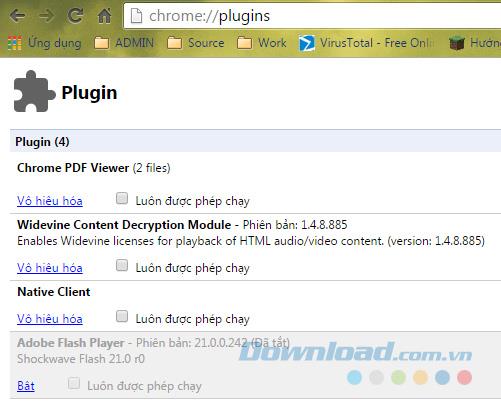
Wenn keine dieser Methoden funktioniert oder Sie nicht so viele Schritte ausführen möchten, ist es am einfachsten und schnellsten, die Software zu entfernen und die neue Version für Ihren Computer neu zu installieren.
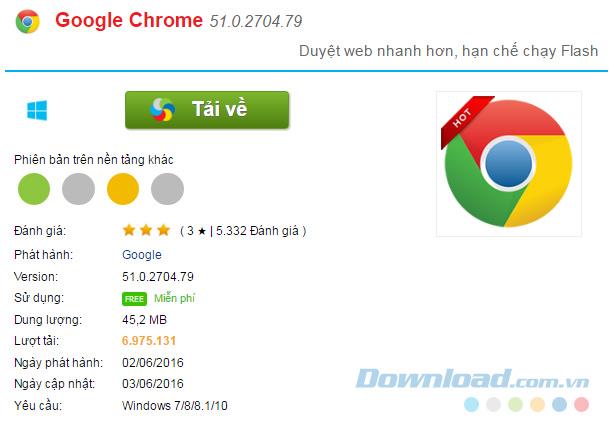
Es sollte jedoch beachtet werden, dass Ihre Daten im Browser "unheilbar" verschwinden, wenn Sie dies auf diese Weise tun, ohne das Lesezeichen zu sichern.
Ich wünsche Ihnen eine erfolgreiche Umsetzung!
Haben Sie jemals eine Nachricht auf Snapchat gesendet, die Sie sofort bereut haben? Oder haben Sie vielleicht versehentlich etwas an die falsche Person gesendet? Keine Angst. Du nein
Sie haben aus irgendeinem Grund gerade Ihre Telefonnummer geändert. Dies ist eine große Entscheidung, insbesondere wenn Sie diese Nummer schon eine Weile haben. Aber diese Änderung wird
Durch Massen-E-Mail-Marketing können Sie viel Zeit sparen, da Sie eine E-Mail-Kampagne gleichzeitig an eine große Anzahl von Empfängern senden können. Es ist ein
Haben Sie Probleme damit, dass VS Code keine Fehler für Ihren C++-Code anzeigt? In diesem Leitfaden erfahren Sie, warum das Problem auftritt und wie Sie es beheben können.
In der schnelllebigen Welt des Programmierens zählt jeder Tastendruck. Für Entwickler, die sich mit Visual Studio Code (VS Code) beschäftigen, ist die Beherrschung seiner Funktionen möglich
Wenn Sie die Notion-Notizen-App verwenden, möchten Sie möglicherweise die Einstellung für den Dunkelmodus aktivieren. Es gibt viele Gründe, warum Menschen den Dunkelmodus bevorzugen
Jeder liebt es, mit TikTok Videos online zu erstellen und zu teilen, insbesondere solche mit ansprechender Musik und Gesang. Wenn Sie das Audio von speichern möchten
Ärgern Sie sich über Fingerabdrücke und Flecken auf Ihrem Bildschirm? Hier erfahren Sie, wie Sie den Bildschirm Ihres MacBook oder eines anderen von Apple hergestellten Displays richtig reinigen
WhatsApp-Sticker liegen bei Android- und iOS-Nutzern mittlerweile voll im Trend. Sie können diese Aufkleber zu Videos und Bildern hinzufügen, bevor Sie sie auf Ihrer WhatsApp platzieren
Um Informationen von einem breiten Personenkreis zu sammeln, sind online ausfüllbare Formulare erforderlich. Ob es um die Durchführung von Umfragen oder die Optimierung von Prozessen innerhalb eines Unternehmens geht
Möchten Sie eine Instagram-Nachricht lesen, ohne gesehen zu werden? Ist das überhaupt möglich? Befolgen Sie diese Anleitung, um einige mögliche Problemumgehungen zu erfahren.
Hat Ihnen jemand eine WhatsApp-Nachricht mit Textformatierungen wie Fett, Durchgestrichen usw. gesendet, und Sie fragen sich nun, wie Sie das Gleiche tun können? WhatsApp-Angebote
Sie sind also bereit, den Super Bowl 2024 zu sehen. Freunde werden versammelt, Snacks zubereitet und alle Geräte aufgeladen. Jetzt müssen Sie nur noch Folgendes wissen:
Tags sind Phrasen oder Schlüsselwörter, die Ihnen beim Organisieren von Notizen in Obsidian helfen können. Durch das Erstellen von Tags können Sie bestimmte Notizen schneller finden, wenn Sie sie lesen möchten
Auf dem Facebook-Marktplatz ist es ganz einfach, das zu finden, was Sie brauchen. Sie können alles filtern, vom Preis und Standort bis hin zu Lieferoptionen und dem Zustand der Ware
Minecraft steckt voller einzigartiger Objekte zum Herstellen und viele bieten erstaunliche Vorteile, die von erhöhtem Angriff bis hin zur Herstellung noch mehr Gegenstände reichen. Möglicherweise erhalten Sie
Zu Beginn des Spiels bietet Tears of the Kingdom die Fusionsfähigkeit, damit Ihre Nahkampfwaffen mehr Schaden anrichten. Sobald Sie diese Macht haben, gibt es sie
Befürchten Sie, dass Ihr Kind auf alle möglichen unangemessenen Inhalte zugreifen kann, wenn Sie nicht hinschauen? Sie möchten nicht, dass Ihr Kind über die Reife stolpert
Echo-Geräte bringen Alexa in Ihr Zuhause und ermöglichen Ihnen das Einkaufen, die Steuerung von Haushaltselektronik und die Erledigung Dutzender anderer Aufgaben. Manchmal bist du einfach dabei
https://www.youtube.com/watch?v=J9JlCgAwsnA Der Aufstieg von TikTok ist ein unvergesslicher Anblick. Wenn Sie mehr über TikTok erfahren, stehen Ihnen mehrere Funktionen zur Verfügung.


















